¿Cómo agregar la lista de canales en Smart TV?
tutorial, dudas, soporte
Daniel Mendoza
Última actualización hace 3 años
Vamos a enseñarte como poder introducir tu lista de canales, ya sea de forma remota o cargándola como archivo desde tu computadora.
De manera remota:
1) Abrimos nuestra aplicación SSIPTV y nos dirigimos al icono de configuración que se encuentra en la parte derecha, arriba
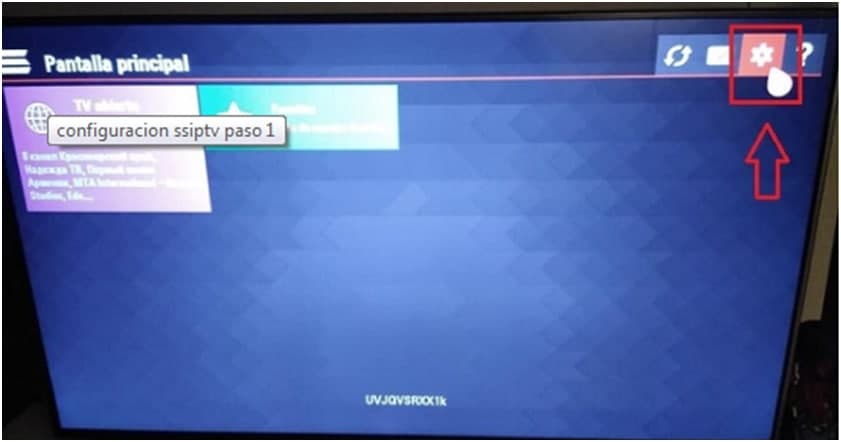
2) Una vez dentro de configuración tendremos que buscar la opción que dice “Obtener Código” procedemos a darle Ok con el control y nos arroja a un código de conexión, ese código lo vamos a necesitar para poder cargar nuestra lista de canales desde la web oficial
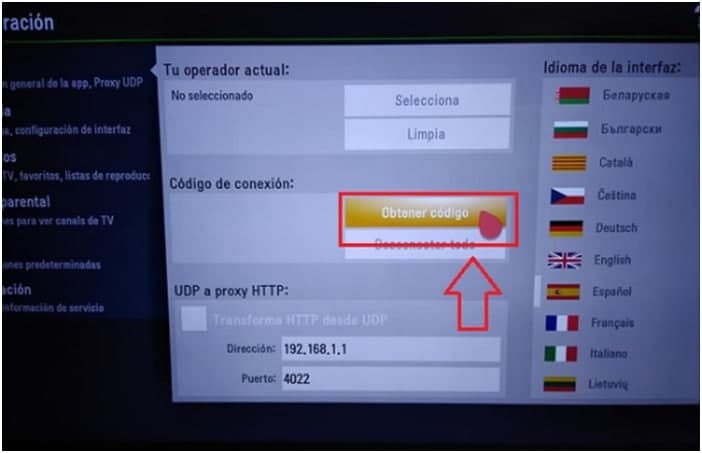
3) Ahora procedemos a ingresar a la web del SSIPTV Aquí, una vez dentro de la pagina haremos 2 acciones, primero pondremos el código que generamos anteriormente, y segundo apretamos la opción “ADD DEVICE” Y LISTO
Si hicimos todo correctamente nos saldrá un mensaje en color verde con lo siguiente “The device ir connected successfully” y si pusimos mal el código nos saldrá un mensaje en color rojo.
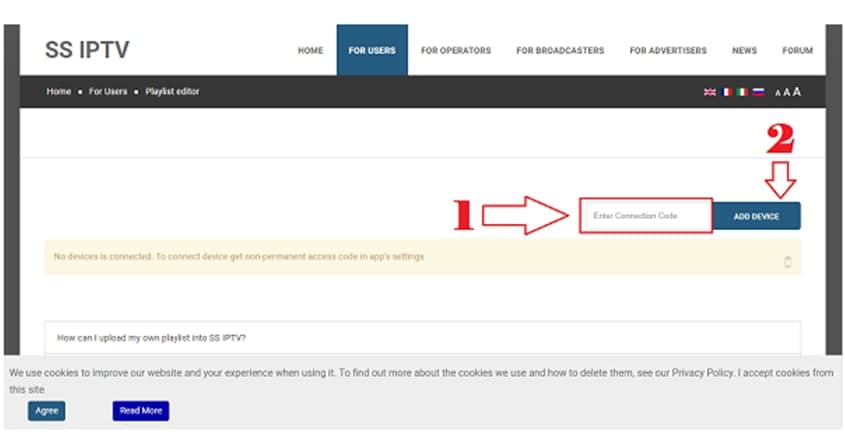
4) Ahora primero te enseñaremos a cargar la lista de manera remota, así que nos dirigimos a la opción “External Playlists” y luego hacemos clic en la opción “ADD ITEM”
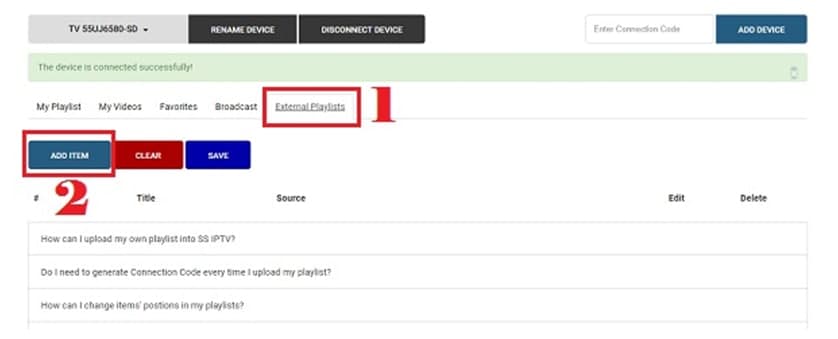
5) Ahora en la primera opción que dice “Displayed Name” vamos a colocar el nombre que queremos poner a nuestra carpeta de canales, por ejemplo “Prueba”
En la segunda opción que dice “Source” vamos a colocar la lista de paga o gratuita que tengamos (Puedes usar un acortador para la URL no sea tan grande) y por Último le das en ¡OK!
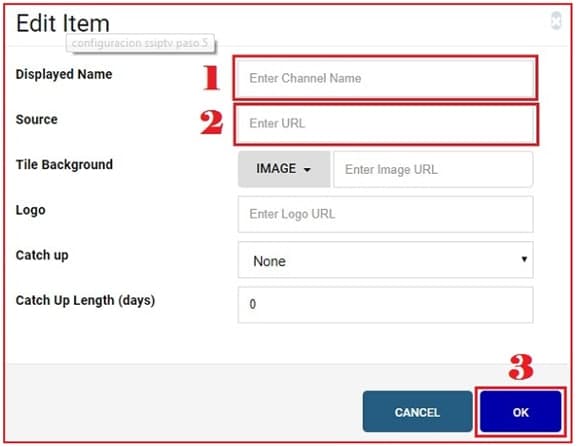
6) Luego de haber hecho lo anterior, solo nos queda guardar la lista, vamos a dirigirnos a la opción que dice “SAVE” y eso es todo, nos saldrá un mensaje en color verde arriba que dirá “Playlist has been successfully saved” eso quiere decir que la lista se añadió y se guardó correctamente.
7) Ahora volvemos a nuestra tv y seguimos donde lo dejamos, nos dirigimos a la fecha de avanzar que se encuentra en la parte de arriba a la derecha, y le damos OK con nuestro control.
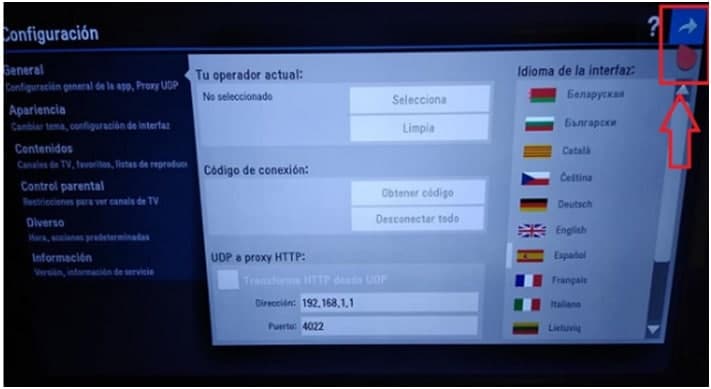
8) Ahora nos aparecerá la pantalla principal, ahí nos deberá aparecer la lista que añadimos con el nombre que le pusimos como ejemplo “Prueba” y le damos clic con nuestro control en esa carpeta para poder ingresar a los canales gratuitos o pago. Si no nos aparece la carpeta que creamos, solo debes apretar en el icono de actualizar en la parte de arriba o por último sales completamente de la aplicación SSIPTV y vuelves a ingresar y listo.
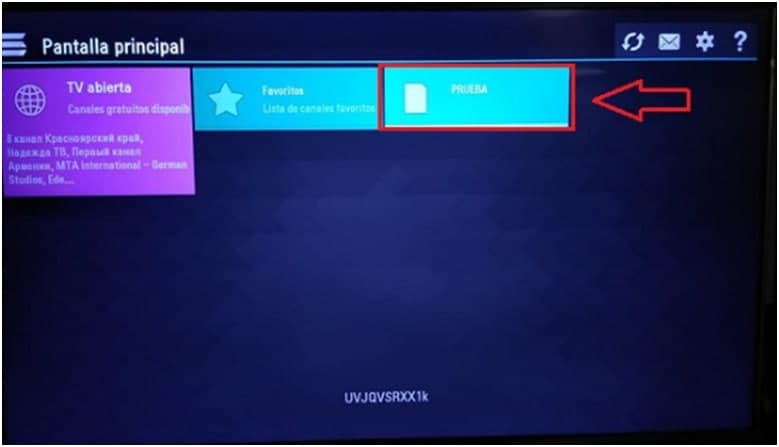
9) Para terminar, podemos apreciar toda la parrilla de canales separados por grupos o categorías, solo debemos elegir la carpeta que queremos ver y le damos clic y veremos los canales dentro, elegimos el canal de nuestra preferencia y presionamos Ok, y ahí empieza la diversión y el entretenimiento
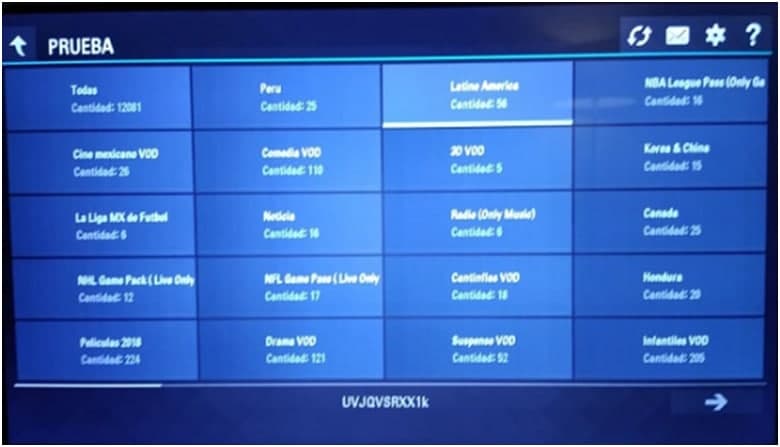
Cargar la lista (2da opcion)
1) Para cargar nuestra lista de canales de esta forma deberemos tener en archivo m3u en nuestra computadora, esta vez como ejemplo la guardaremos en el escritorio. Ahora primero deberemos de ir a la opción “My Playlist” y segundo le daremos en “Open”
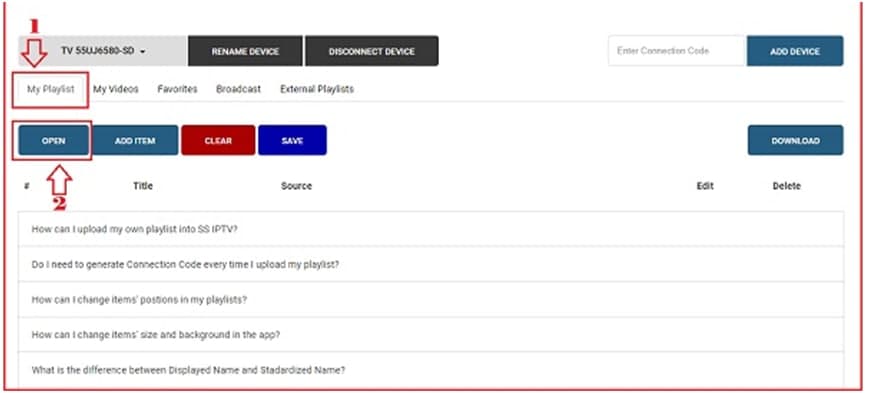
2) Ahora solo elegimos nuestra lista en el directorio donde lo hemos guardado y le damos en “Abrir”
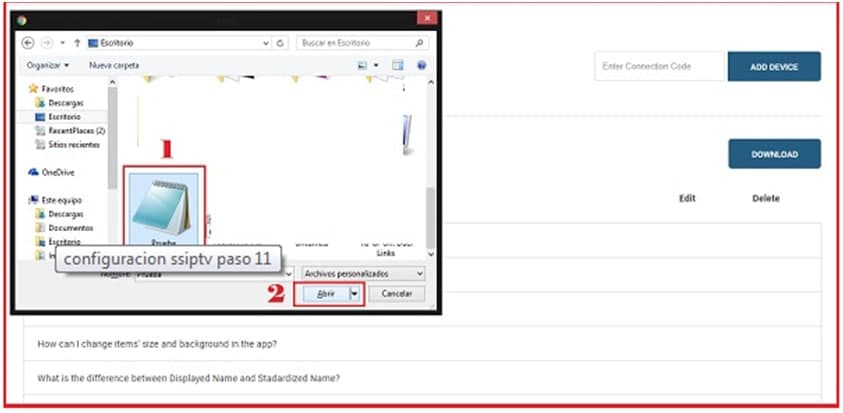
3) Ahora nos carga a todos los canales en la parte de abajo, solo queda darle en “Save” y listo a disfrutar del contenido junto a la familia.
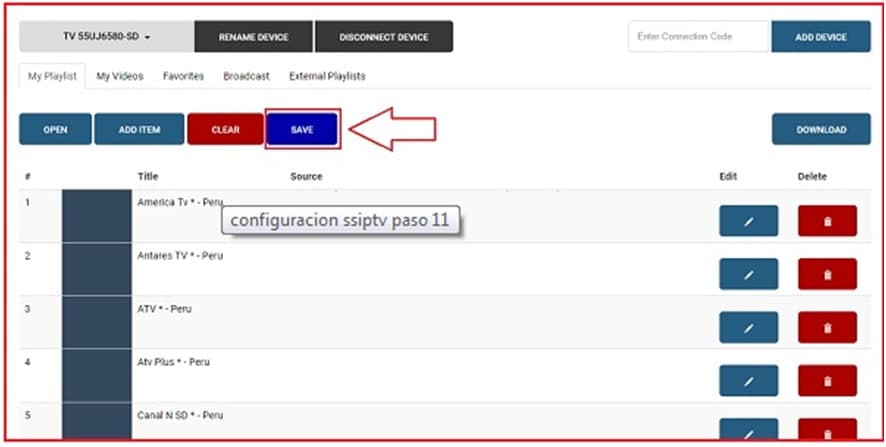
Para ver los canales solo seguimos los mismos pasos de la guía de lista remota que está más arriba.

